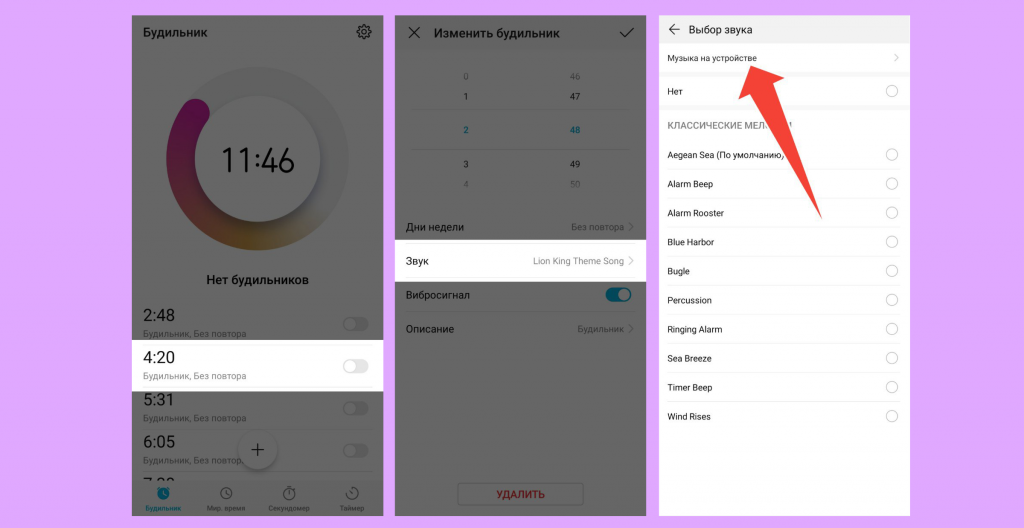Как поменять мелодию будильника на Хонор? Для этого нужно открыть часы, перейти во вкладку будильника, открыть детали необходимого сигнала или создать новый. Затем выберите любой трек из библиотеки или с девайса. Более подробная инструкция, как поменять звук будильника на Хонор 10 и других моделях смартфонов Хонор приведена ниже.
Как поменять звук
Возможность поменять стандартную мелодию встроена в Андроид. Не исключение и телефоны Хонор. Способ, как изменить звук будильника на Хонор, состоит из простых действий, которые состоят из таких этапов:
- открыть соответствующие опции на смартфоне;
- создать новый сигнал/скачать любимую музыку или поменять уже имеющийся;
- настроить мелодию будильника на Хонор.
Каждый из пунктов имеет свои нюансы, поэтому, чтобы не ошибиться, выполните приведённую ниже инструкцию.
Шаг 1. Открыть приложение
Есть несколько способов, как вы можете его открыть. Любой из них подойдёт, и приведёт вас к настройкам сигналов. Вот способы, которыми вы можете воспользоваться:
- Если на рабочем столе отображается виджет часов: нажмите на часы. Затем, в окне, которое появится, нажмите на кнопку «Будильник», которая отображается как вкладка в нижней или на верхней панели.
- Если часы не отображаются или способ не работает, то откройте меню телефона. Часто это можно сделать с помощью долгого нажатия на кнопку «Домой» в нижней панели. Теперь найдите пункт «Часы» и отройте его. Затем перейдите на вкладку «Будильник».
- Также вы можете просто открыть настройки телефона и отыскать пункт «Часы» там. Аналогично описанным ранее способам, перейдите на соответствующую кнопку-вкладку.
Шаг 2. Редактировать сигнал
Чтобы изменить мелодию будильника на Хонор 10 или любом другом телефоне, вам сначала нужно создать сигнал. Для этого выполните такие действия:
- Нажмите на иконку «плюс» в нижней части экрана.
- Если сигнал уже был создан ранее, то просто перейдите в этот пункт.
- Настройте параметры: время срабатывания, дни недели, когда он будет срабатывать, будет ли активен вибросигнал, как называется запись, сколько оповещение будет длиться, с какой периодичностью срабатывает, если его не остановили.
- Отдельным пунктом идёт «Звук» – именно это тот способ, как поставить мелодию на будильник Хонор.
Шаг 3. Изменение мелодии сигнала
Как указывалось ранее, чтобы поменять трек, нужно перейти в пункт «Звук». После этого, выполните такие операции:
- Если хотите, чтобы телефон только вибрировал, или у него только включился экран, а никакого трека при этом не было, то выберите «Беззвучный».
- Если вы хотите поменять мелодию будильника Honor на одну из стандартных, уже установленных на аппарате, то просто выберите одну из композиций ниже. При нажатии вы сможете их прослушать, чтобы определиться с выбором.
- Если вы хотите установить собственную мелодию, которой нет в списке, то нажмите на надписи «Музыка на устройстве». Откроется файловый менеджер. Найдите трек, который вам нужен, и нажмите на нём. Новые скачанные из интернета файлы чаще всего оказываются в папке «Загрузки» или «Download». После этого вам удалось изменить сигнал будильника на Хонор 7, 10, 20 или любой другой модели. Но не забудьте сохранить изменения.
Шаг 4. Сохранение изменений
После шага, как установить музыку на будильник Хонор, обязательно нужно убедиться, что изменения сохранены, а сама запись активирована. Для этого:
- При выходе из настроек обязательно нажмите на галочку в верхней части экрана. Без этого все ваши изменения не будут сохранены.
- В списке записей убедитесь, что ваша – включена. На это указывает соответствующий переключатель рядом с её названием.
Если не удаётся поменять мелодию
В редких случаях у вас может не получиться перейти к шагу 3. Если нажатие на пункт «Звук» не приводит к желаемому результату, то нужно почистить кэш приложения Часы. Для этого выполните такие действия:
- Перейдите в Настройки.
- Откройте Приложения.
- Найдите Часы.
- Теперь удалите кэш и сбросьте настройки данного приложения. Важные данные не сотрутся. Просто обновится внутренняя память программы.
- Вернитесь в приложение и нажмите на «Звук» снова. Повторите попытку установить мелодию на будильник Хонор. Всё должно заработать.
Увеличить громкость
Обычно громкость сигнала можно поменять непосредственно в его настройках. Если в вашей версии такой опции нет, то это можно выставить в параметрах самого телефона, как описано ниже:
- Откройте Настройки.
- Перейдите к настройкам звука.
- Укажите громкость.
Как отключить
Чтобы отключить параметр, нужно выполнить более простые действия, чем поменять мелодию будильника на Хонор 10:
- Перейдите в приложение, как указано в первом шаге.
- Чтобы отключить его срабатывание, нажмите на значок переключателя рядом с ним. Он должен находиться в неактивном положении.
- Чтобы полностью удалить запись, откройте её, как для настройки, и клацните в нижней части экрана на кнопку Удалить.
- Чтобы избавиться от композиции, откройте запись, перейдите к пункту «настроить звук» и отключите его – сделайте беззвучным.
Итак, теперь вам известны все нюансы, связанные с будильником на Хонор. В первую очередь скачайте трек, под который бы хотели просыпаться, на свой девайс. А затем выполните все действия, указанные в инструкции. Надеюсь, она будет вам полезна, и вы с лёгкость сможете сменить мелодию будильника на Хонор.

А что нам мешает запланировать «благоприятное начало дня»?
Есть простое и очень эффективное решение: поставьте на будильник «свою» мелодию. И именно «она» будет встречать Вас на пороге нового дня.
В моей фонотеке есть одна песня, которая при каждом её прослушивании даёт стабильный «результат» — подъём настроения и переход в спокойное состояние.
Это очень известная «старая» песня Франка Синатра, исполненная им в дуэте с Боно (из группы «U2») в 1993 году. Получился очень интересный сплав джазовых ритмов с современным вокалом Боно, который помог этой очень известной мелодии подняться над временем. Песня называется «I’ve Got You Under My Skin», что в переводе на русский «Ты у меня под кожей». (I’ve Got You Under My Skin. Frank Sinatra & Bono (Duets 1993)).
А как установить на будильник свою мелодию со смартфона Huawei (honor)?
Порядок настройки первого будильника был описан ранее в статье «Как включить будильник на смартфоне HUAWEI (honor)?». Для перехода к этой статье нажмите здесь.
Поэтому, мы только опишем порядок выбора собственной мелодии со смартфона для ранее настроенного будильника на примере редакционного смартфона HUAWEI P Smart (2018) под ОС Android 9 Pie. Таким же способом в дальнейшем вы сможете установить собственную мелодию со смартфона и при первой настройке будильника.
Порядок установки собственной мелодии с телефона на будильник смартфона Huawei (honor).
1. Для установки мелодии на будильник нужно запустить стандартное приложение «Часы» с Рабочего экрана.
2. В разделе «Будильник» приложения «Часы» уже есть настройки будильника «Будильник первый. Каждый день» созданный ранее. Давайте сменим стандартную мелодию по умолчанию из набора «Классических мелодий» смартфона Huawei на «нашу», под звуки которой мы бы хотели пробуждаться каждое утро.
Для редактирования установленного будильника нужно нажать на строчку «Будильник первый. Каждый день».
3. Теперь мы находимся в разделе «Изменить будильник». Нужно нажать на строчку «Звук».
4. Теперь мы перешли в раздел «Выбор звука». Сейчас в настройках звука будильника установлена мелодия «Aegean Sea (По умолчанию)» из рубрики «Классические мелодии». Для выбора собственной мелодии для будильника нужно нажать на строчку «Музыка на устройстве».
5. В списке мелодий, которые есть на смартфоне, нужно найти «нашу» мелодию «I’ve Got You Under My Skin» и отметить её нажатием на строчку с названием этой мелодии.
После этого кружочек справа в этой строчке мелодии окрасится в синий цвет.
6. Возвращаемся в настройки будильника, нажав два раза на кнопку «Назад» в верхней строчке экрана.
Теперь в строчке «Звук» стоит «наша» мелодия «I’ve Got You Under My Skin».
Для сохранения изменений настроек будильника нужно нажать на значок «Галочка» вверху экрана.
7. Всё. Теперь каждое утро нас будет будить мелодия, которая точно создаёт «правильный» заряд на всё утро, и день пройдёт в ритме «настоящего джаза»:
Статьи по данной теме:
— Как включить будильник на смартфоне HUAWEI (honor)?
— А насколько заведён будильник на смартфоне HUAWEI (honor)?
— Как быстро включить таймер/секундомер на смартфоне HUAWEI (honor)?
27.12.2019
Обновлено: 19.02.2020
Как поставить мелодию на будильник на Хонор и Хуавей: где найти, настройка
Не знаете, как настроить будильник в телефоне Хонор и Хуавей? В статье расскажем, как быстро активировать опцию на любом Android. Стоит начать с того, что в современном мире тяжело жить без гаджетов. Сейчас телефон используют не только для связи. Это устройство заменяет собой механические часы и персональный компьютер. Здесь можно смотреть фильмы, слушать музыку и читать книги. Одной из популярных функций является будильник. Эта опция установлена по умолчанию и не подлежит удалению. Она информирует пользователя о важном деле. Включить ее достаточно просто. Как это сделать читайте ниже.
Содержание
- 1 Где находится будильник в Хоноре и Хуавей?
- 2 Как поставить будильник на телефоне Хуавей?
- 3 Как изменить мелодию будильника на Хуавей и Хонор?
Где находится будильник в Хоноре и Хуавей?
Несмотря на то, что все смартфоны от одноименного бренда просты в использовании, некоторые пользователи сталкиваются с определенными проблемами. Некоторые разделы управления тяжело найти в памяти Андроида. Предлагаем краткую инструкцию для поиска программы:
- нажимаем на центральную кнопку на телефоне и открываем папку «Главное меню»;
- теперь запускаете программу «Часы», после чего «Будильник».
Ещё один вариант отыскать приложение:
- открываем «Панель Управление», она находится на главной странице;
- кликаем на виджет;
- после открытия ищем раздел с датой и временем.
Как поставить будильник на телефоне Хуавей?
Хотите поставить звуковой сигнал, чтобы не проспать на работу или важное событие? Заранее активируйте специальное оповещение. Установить будильник на телефоне Хуавей и Хонор достаточно просто. Все гаджеты бренда систематизированы и структурированы. Каждый сможет активировать сигнал за считанные минуты. Для этого:
Единственный нюанс – определить некоторые даты не удастся. Смартфон не обладает такими возможностями. Для таких установок потребуется скачать отдельное приложение с электронного магазина Play Market.
Как изменить мелодию будильника на Хуавей и Хонор?
Одинаковый звук на режиме быстро надоедает. Разработчики бренда позаботились о том, чтобы менять треки для срабатывания. Думаете, как поставить мелодию на будильник на Хонор и Хуавей? Существуют несколько способов проведения операции:
- с помощью обычной схемы установок;
- используя дополнительные утилиты и платформы;
- добавляя треки с персональный список мелодий.
Для замены потребуется:
- открыть утилиту «Часы»;
- в новом окне определяем основные параметры и настройки;
- кликаем на строку «Звук сигнала»;
- теперь переходим в различные папки для поиска трека;
- выбираем нужный вариант и подтверждаем действие.
При подключении возникают проблемы с новыми мелодиями. Чаще всего, неполадки связаны с неправильным форматом файла. Для предотвращения ситуации нужно:
- загрузить песню на персональный компьютер;
- конвертировать файл в другой формат;
- соединить мобильный с компьютером с помощью провода;
- скопировать мелодию на карту памяти гаджета;
- заново установить.
Таким образом, можно постоянно менять треки. Помимо этого, ставьте разные мелодии и увеличивать громкость для различных будильников.
Анатолий Богданов (Написано статей: 106)
Куратор сайта и редактор-эксперт. Отслеживает работу каждого сотрудника. Проверяет каждую статью перед выпуском. Помимо этого, является редактором-экспертом и отвечает на комментарии пользователей. Просмотреть все записи автора →
Оценка статьи:
Загрузка…
Как поставить будильник на хонор и настроить его?
Будильник – один из самых полезнейших механизмов придуманных человеком. Если раньше его функционал на часах ограничивался срабатыванием в какое-то одно время, то современные смартфоны способны выполнять роль сразу нескольких будильников информируя своего владельца о том или ином важном событии. Как же установить будильник на смартфонах Honor (Huawei)?
Открыть окно настройки будильника можно как минимум двумя способами:
- зайти в список всех приложений, нажать на приложение “Часы” и в нем перейти на вкладку “Будильник”;
- на рабочем столе смартфона нажать на виджет времени.
Как установить виджет на Хонор
Запустив будильник нажимаем на кнопку “Добавить”.
Устанавливаем необходимое время срабатывания будильника и выбираем периодичность срабатывания: единоразово, по будням, каждый день или в какие-то конкретные дни недели.
После того, как всё установлено – нажимаем на галочку в правом верхнем углу экрана.
При желании можно нажать на кнопку “Настройки” и выбрать длительность звучания будильника и периодичность повтора срабатывания.
Следует проверить, чтобы пункт “В режиме Без звука” был активирован, так как в противном случае вы не услышите будильник и пропустите запланированное событие.
Работает ли будильник при выключенном смартфоне?
Да, смартфон автоматически будет включен, после чего сработает и сам будильник.
Сколько можно включить будильников?
Вы можете задать любое количество будильников с различными настройками периодичности, временем срабатывания и мелодиями.
Можно ли установить будильник на какое-то конкретное число?
Возможности стандартного будильника не позволяют устанавливать его на определенные числа (только на конкретные дни недели). Если вас интересует подобный функционал – можно попробовать поискать его в аналогичных приложениях на Google Play от других производителей.
Смотрите также:
Как поставить мелодию на будильник на хонор и хуавей: где найти, настройка
“);let k=document.querySelector(“.flat_pm_modal[data-id-modal=”” a.ID “”]”);if(-1===d.indexOf(“go” “oglesyndication”)?flatPM_setHTML(k,d):jQuery(k).html(b d),”px”==a.how.popup.px_s)e.bind(h,()=>{e.scrollTop()>a.how.popup.after&&(e.unbind(h),f.unbind(i),j())}),void 0!==a.how.popup.close_window&&”true”==a.how.popup.close_window&&f.bind(i,()=>{e.unbind(h),f.unbind(i),j()});else{let b=setTimeout(()=>{f.unbind(i),j()},1e3*a.how.popup.after);void 0!==a.how.popup.close_window&&”true”==a.how.popup.close_window&&f.bind(i,()=>{clearTimeout(b),f.unbind(i),j()})}f.on(“click”,”.flat_pm_modal .flat_pm_crs”,()=>{jQuery.arcticmodal(“close”)})}if(void 0!==a.how.outgoing){let b,c=”0″==a.how.outgoing.indent?””:” style=”bottom:” a.how.outgoing.indent “px””,e=”true”==a.how.outgoing.cross?”
“:””,f=jQuery(window),g=”scroll.out” a.ID,h=void 0===flatPM_getCookie(“flat_out_” a.ID “_mb”)||”false”!=flatPM_getCookie(“flat_out_” a.ID “_mb”),i=document.createElement(“div”),j=jQuery(“body”),k=()=>{void 0!==a.how.outgoing.cookie&&”false”==a.how.outgoing.cookie&&h&&(jQuery(“.flat_pm_out[data-id-out=”” a.ID “”]”).addClass(“show”),j.on(“click”,”.flat_pm_out[data-id-out=”” a.ID “”] .flat_pm_crs”,function(){flatPM_setCookie(“flat_out_” a.ID “_mb”,!1)})),(void 0===a.how.outgoing.cookie||”false”!=a.how.outgoing.cookie)&&jQuery(“.flat_pm_out[data-id-out=”” a.ID “”]”).addClass(“show”)};switch(a.how.outgoing.whence){case”1″:b=”top”;break;case”2″:b=”bottom”;break;case”3″:b=”left”;break;case”4″:b=”right”;}jQuery(“body > *”).eq(0).before(“
” e “
“);let m=document.querySelector(“.flat_pm_out[data-id-out=”” a.ID “”]”);-1===d.indexOf(“go” “oglesyndication”)?flatPM_setHTML(m,d):jQuery(m).html(e d),”px”==a.how.outgoing.px_s?f.bind(g,()=>{f.scrollTop()>a.how.outgoing.after&&(f.unbind(g),k())}):setTimeout(()=>{k()},1e3*a.how.outgoing.after),j.on(“click”,”.flat_pm_out .flat_pm_crs”,function(){jQuery(this).parent().removeClass(“show”).addClass(“closed”)})}countMode&&(flat_count[“block_” a.ID]={},flat_count[“block_” a.ID].count=1,flat_count[“block_” a.ID].click=0,flat_count[“block_” a.ID].id=a.ID)}catch(a){console.warn(a)}}function flatPM_start(){let a=flat_pm_arr.length;if(0==a)return flat_pm_arr=[],void jQuery(“.flat_pm_start, .flat_pm_end”).remove();flat_body=flat_body||jQuery(“body”),!flat_counter&&countMode&&(flat_counter=!0,flat_body.on(“click”,”[data-flat-id]”,function(){let a=jQuery(this),b=a.attr(“data-flat-id”);flat_count[“block_” b].click }),flat_body.on(“mouseenter”,”[data-flat-id] iframe”,function(){let a=jQuery(this),b=a.closest(“[data-flat-id]”).attr(“data-flat-id”);flat_iframe=b}).on(“mouseleave”,”[data-flat-id] iframe”,function(){flat_iframe=-1}),jQuery(window).on(“beforeunload”,()=>{jQuery.isEmptyObject(flat_count)||jQuery.ajax({async:!1,type:”POST”,url:ajaxUrlFlatPM,dataType:”json”,data:{action:”flat_pm_ajax”,data_me:{method:”flat_pm_block_counter”,arr:flat_count}}})}).on(“blur”,()=>{-1!=flat_iframe&&flat_count[“block_” flat_iframe].click })),flat_userVars.init();for(let b=0;b<a;b ){let>flat_userVars.textlen||void 0!==a.chapter_sub&&a.chapter_sub<flat_uservars.textlen||void>flat_userVars.titlelen||void 0!==a.title_sub&&a.title_sub<flat_uservars.titlelen)){if(void>c&&c<d&&(c>c&&c>d&&(b=flatPM_addDays(b,-1)),b>e||c<e)continue}if(void>d||c<d)continue}}if((void>-1!=flat_userVars.referer.indexOf(a))||void 0!==a.referer.referer_disabled&&-1!=a.referer.referer_disabled.findIndex(a=>-1!=flat_userVars.referer.indexOf(a)))&&(c=!0),c||void 0===a.browser||(void 0===a.browser.browser_enabled||-1!=a.browser.browser_enabled.indexOf(flat_userVars.browser))&&(void 0===a.browser.browser_disabled||-1==a.browser.browser_disabled.indexOf(flat_userVars.browser)))){if(c&&void 0!==a.browser&&void 0!==a.browser.browser_enabled&&-1!=a.browser.browser_enabled.indexOf(flat_userVars.browser)&&(c=!1),!c&&(void 0!==a.geo||void 0!==a.role)&&(“”==flat_userVars.ccode||””==flat_userVars.country||””==flat_userVars.city||””==flat_userVars.role)){flat_pm_then.push(a),flatPM_setWrap(a),flat_body.hasClass(“flat_pm_block_geo_role”)||(flat_body.addClass(“flat_pm_block_geo_role”),flatPM_ajax(“flat_pm_block_geo_role”)),c=!0}c||(flatPM_setWrap(a),flatPM_next(a))}}}let b=jQuery(“.flatPM_sticky”);b.each(function(){let a=jQuery(this),b=a.data(“height”)||350,c=a.data(“top”);a.wrap(“
“);let d=a.parent()[0];flatPM_sticky(this,d,c)}),debugMode||countMode||jQuery(“[data-flat-id]:not([data-id-out]):not([data-id-modal])”).contents().unwrap(),flat_pm_arr=[],jQuery(“.flat_pm_start, .flat_pm_end”).remove()}
Порядок установки собственной мелодии с телефона на будильник смартфона huawei (honor).
1. Для установки мелодии на будильник нужно запустить стандартное приложение «Часы» с Рабочего экрана.
2. В разделе «Будильник» приложения «Часы» уже есть настройки будильника «Будильник первый. Каждый день» созданный ранее. Давайте сменим стандартную мелодию по умолчанию из набора «Классических мелодий» смартфона Huawei на «нашу», под звуки которой мы бы хотели пробуждаться каждое утро.
Для редактирования установленного будильника нужно нажать на строчку «Будильник первый. Каждый день».
3. Теперь мы находимся в разделе «Изменить будильник». Нужно нажать на строчку «Звук».
4. Теперь мы перешли в раздел «Выбор звука». Сейчас в настройках звука будильника установлена мелодия «Aegean Sea (По умолчанию)» из рубрики «Классические мелодии». Для выбора собственной мелодии для будильника нужно нажать на строчку «Музыка на устройстве».
5. В списке мелодий, которые есть на смартфоне, нужно найти «нашу» мелодию «I’ve Got You Under My Skin» и отметить её нажатием на строчку с названием этой мелодии.После этого кружочек справа в этой строчке мелодии окрасится в синий цвет.
6. Возвращаемся в настройки будильника, нажав два раза на кнопку «Назад» в верхней строчке экрана.Теперь в строчке «Звук» стоит «наша» мелодия «I’ve Got You Under My Skin».Для сохранения изменений настроек будильника нужно нажать на значок «Галочка» вверху экрана.
7. Всё. Теперь каждое утро нас будет будить мелодия, которая точно создаёт «правильный» заряд на всё утро, и день пройдёт в ритме «настоящего джаза»:
Загрузка…
Как поставить музыку на будильник на андроид-устройстве
Звук будильника скачать на андроид возможно, воспользовавшись Глобальной сетью. Чтобы поставить трек, который будет срабатывать каждый раз после включения системного приложения, можно воспользоваться следующим алгоритмом:
- Пользователю потребуется открыть браузер, который установлен на смартфоне. Соответствующий значок можно найти на рабочем столе устройства. Обычно это Google Chrome или Yandex. Этот софт предустановлен на телефон изначально.
- Скачать необходимую песню, забив её название в поисковик.
- После установки трек окажется в папке «Загрузки».
- Теперь нужно зайти в настройки девайса и найти там строчку «Будильник», после чего кликнуть по ней. Запустятся настройки системного приложения. Как правило, здесь есть несколько функций, которые можно подкорректировать.
- Пользователю необходимо найти раздел «Мелодия», затем перейти в пункт «Настройка мелодии по умолчанию».
- После выполнения предыдущего действия откроется окно, в котором нужно выбрать музыку из списка, что присутствует на внутреннем хранилище гаджета.
- На последнем этапе понадобится подтвердить действие нажатием кнопки «Ок».
Стандартные рингтоны будильника на операционной системе Android
Обратите внимание! При работе будильника выбранная песня будет играть до тех пор, пока пользователь не выключит приложение. Скачать музыку на будильник на телефон андроид не составит труда.
Где находится будильник в Хоноре и Хуавей?
Несмотря на то, что все смартфоны от одноименного бренда просты в использовании, некоторые пользователи сталкиваются с определенными проблемами. Некоторые разделы управления тяжело найти в памяти Андроида. Предлагаем краткую инструкцию для поиска программы:
- нажимаем на центральную кнопку на телефоне и открываем папку «Главное меню»;
- теперь запускаете программу «Часы», после чего «Будильник».
Ещё один вариант отыскать приложение:
- открываем «Панель Управление», она находится на главной странице;
- кликаем на виджет;
- после открытия ищем раздел с датой и временем.
Где находятся стандартные звуки будильника на андроиде
Где будильник на андроиде и как его включить
Чтобы увидеть перечень всех стандартных мелодий для будильника, потребуется выполнить несложные действия:
- Сначала надо нажать на значок часов, расположенный на рабочем столе телефона.
- После открытия в верхней части окна будут показаны три вкладки: секундомер, часы и будильник. Здесь нужно выбрать последний раздел, щёлкнув по нему.
- Далее необходимо зайти в настройки будильника, нажав на три точки, которые находятся в углу дисплея.
- После выполнения предыдущего действия перед пользователем откроется меню параметров для будильника.
- Из списка нужно нажать на строчку «Мелодия по умолчанию». Откроется меню стандартных звуков, которые можно изменить при желании.
К сведению! На более ранних версиях андроид всего несколько предустановленных мелодий. Начиная с Android 8.0, их число увеличилось до 20 шт. В современных версиях их количество может достигать 50 шт.
Как работать с будильником
Активация будильника в 9 часов каждый день
Шаг 2. Выбираем нужное время активации. В нашем случае, это 9 часов.
Шаг 3. Переходим в раздел «Повтор» и устанавливаем те дни, в которые будильник должен срабатывать. В нашем случае, нужно выбрать все дни.
Шаг 4. Дополнительно можете указать название будильника, написав туда всё, что угодно. Также можете или просто выбрать любой понравившийся системный звук. В конце нужно просто нажать кнопку «Сохранить», которая находится в правом верхнем углу.
Активация будильника один раз в 6 часов
Шаг 1. Заходим в режим создания будильника.
Шаг 2. Устанавливаем нужное время активации будильника. Для нашего случая — это 6 часов утра.
Шаг 3. Указываем дополнительные настройки, если в этом есть необходимость, и нажимаем кнопку «Сохранить», которая располагается в верхнем правом углу экрана.
Активация будильника с понедельника по пятницу в 9 часов
Шаг 1. Заходим в режим создания будильника.
Шаг 2. Устанавливаем время активации будильника на 9 часов.
Шаг 3. Переходим в раздел «Повтор», чтобы выбрать дни активации будильника. Для нашего случая нужно выбрать все дни с понедельника по пятницу.
Шаг 4. Делаем установку всех необходимых дополнительных настроек, и нажимаем кнопку «Сохранить» в правом верхнем углу экрана.
Настройка «Режим сна»
Раздел «Режим Сна»
На главной странице нужно указать количество времени, которое вы хотите спать каждый день, а также время отбоя и пробуждения. Делается это простым передвижением иконок по таблоиду часов. Давайте установим, например, следующий интервал:
После этого нужно перейти в раздел «Параметры» для более гибкой настройки данного режима. Кнопка «Параметры» находится в левом верхнем углу экрана.
Здесь можно выбрать дни недели, когда нужно активировать «Режим сна», за какое время до отбоя нужно напоминать о нём, установить мелодию будильника, а также настроить громкость звука. Я решил установить следующие настройки для своего режима сна:
Настройки «Режима сна»
Установка своей мелодии на будильник в андроиде
Как поставить музыку на звонок на айфон — смена на скачанную
Процесс выполнения данной процедуры во многом схож с установкой скачанной из Интернета песни. Отличие в том, что скачивать ничего не нужно. Достаточно просто выбрать трек из списка установленных на девайсе. Существует несколько методов выполнения поставленной задачи. О самых распространённых и эффективных из них пойдёт речь далее.
Через Sleep as Android
В Google Play Market существует большое количество программ, предназначенных для управления работой будильника. Sleep as Android — одно из них. Чтобы замена стандартных рингтонов осуществилась через этот софт, необходимо выполнить несколько простых действий:
- Скачать программу и установить её.
- Запустить софт, предоставив ему все нужные разрешения.
- На этом этапе пользователю нужно будет открыть настройки программы и перейти во вкладку «Установка своей мелодии», после чего выбрать трек из тех, что уже есть на телефоне.
Данное приложение скачивается на бесплатной основе с Гугл Плей Маркет и может быть установлено в течение нескольких секунд.
Важно! На более ранних версиях операционной системы подобный софт не запустится.
Sleep as Android имеет несколько отличительных особенностей, благодаря которым многие пользователи предпочитают именно его:
- появится возможность отслеживать циклы своего сна. Софт ведёт подробную статистику и по истечении семи дней предлагает варианты режимов, которые подойдут для пользователя;
- возможность поменять мелодии будильника, устанавливать собственные, а также те, что скачаны из Сети. У данного приложения есть своя база рингтонов;
- наличие простого и понятного интерфейса;
- присутствуют встроенный таймер, часы, а также шагомер;
- низкое энергопотребление. Несмотря на расширенный функционал, софт практически не тратит заряд аккумулятора.
Через стандартные Часы
Процесс осуществления данной процедуры выглядит следующим образом:
- Открыть иконку часов на рабочем столе гаджета.
- Далее пользователю понадобится зайти в параметры часов и выбрать пункт «Мелодия по умолчанию».
- Открыть меню дополнительных возможностей.
- Нажать на кнопку «Выбрать мелодию с карты памяти».
- Нажать на необходимую мелодию. После этого она установится по умолчанию и будет звучать при каждой работе будильника.
Эту несложную процедуру можно осуществить и через настройки девайса. О том, как это сделать, будет рассказано далее.
Через настройки телефона
Этот процесс во многом схож с предыдущим. Для настройки можно воспользоваться следующим алгоритмом:
- Пользователь должен зайти в настройки своего гаджета, кликнув по соответствующему значку.
- Здесь потребуется найти пункт «Приложения» и нажать на строчку «Все приложения». После выполнения вышеуказанных действия на экране телефона появится весь софт, установленный на девайсе.
- Найти строку «Часы» и щёлкнуть по ней. Появится окно, где будут представлены основные сведения о данном софте.
- Нажать на параметр «Добавить мелодию».
- Выбрать нужный рингтон из внутреннего хранилища смартфона и подтвердить действие, согласившись с предупреждением.
Инструкция по замене
В любом Андроиде меню похожие, поэтому смысл инструкции будет примерно одинаковый для всех версий операционной системы. Но в этой статье мы будем использовать Xiaomi Redmi 4A, у которого стоит шестой Андроид с оболочкой MIUI. Итак, начнём.
Для начала заходим в настройки, листаем немного вниз, и выбираем пункт «Звук и вибрация».
Далее, выбираем пункт «Мелодия будильника».
Здесь мы видим список стандартных мелодий, из которых мы можем выбрать любую понравившуюся, и поменять её.
Чтобы добавить другую мелодию или песню, нужно нажать на плюсик в правом нижнем углу. Появится список проводников, через который можно найти подходящий трек, и установить свою мелодию на будильник.
Вот и всё. А теперь разберём пару сторонних приложений-будильников, и первым у нас будет Alarmy.
Будильник Alarmy – приложение от разработчика Delight Room Co., Ltd. Количество скачиваний перевалило за отметку в 5 000 000, из которых пол миллиона положительных отзывов, а общая оценка составила 4,7. Ссылка на скачивание будет в конце статьи.
Как установить будильник на Samsung Galaxy S9 S10 – пошаговая инструкция
Следуйте этому пошаговому руководству, если вы хотите создать новый сигнал будильника на Samsung Galaxy S9 и S9 +:
- Включите свой Samsung Galaxy S9 и S9 +
- На странице приложения выберите приложение Часы
- Затем нажмите значок плюс, чтобы добавить будильник
- Установить детали будильника
Теперь вы увидите этот набор параметров следующим образом:
- Дата: Выберите дату из календаря
- Время: Нажмите на кнопки со стрелками вверх и вниз на экране, чтобы изменить время вашего будильника. Выберите, будет ли это AM или PM в соответствии с вашими предпочтениями.
- Повтор будильника: выберите дни, когда будильник должен повториться. Вы можете нажать «неделю», чтобы установить его для всех дней недели.
- Имя: маркируйте будильник, чтобы знать, для чего предназначен будильник. Вы можете увидеть это, как только включится ваш будильник.
- Повтор: включите или выключите эту функцию. Затем установите интервал (в наборах минут) и номер повторения (1-3 раза или более)
- Звук будильника: выберите мелодию звонка или аудиофайл, который вы хотите воспроизвести во время будильника.
- Вибрация: Включите или выключите вибрацию и выберите рисунок
( 1 оценка, среднее 5 из 5 )
Как поставить будильник на смартфоне Honor/Huawei?
Такое бывает — ищешь будильник на своем смартфоне и почему-то не находишь его, приходится заходить в Play Market и устанавливать стороннее приложение… На самом деле будильник встроен в фирменное приложение «Часы», как и на других смартфонах на базе Android и не только. Пример — на базе смартфонов Honor или Huawei.
Находим это приложение на рабочем столе и тапаем по нему.
При необходимости выбираем вкладку «Будильник» и видим список доступных будильников. В нашем случае доступен один будильник, нажимаем на него.
Далее указываем все необходимые параметры: время включения, дни недели, по которым он будет включаться, мелодию, вибросигнал, описание, длительность сигнала и длительность паузы. После настройки параметров нажимаем на галочку для сохранения (выделена красным).
Будильник включен. Отключается переключателем.
Для добавления еще одного будильника или если в списке вообще нет будильников, нажмите на иконку в виде плюса.
Настраиваете будильник и сохраняете.
У вас используется несколько различных будильников (одновременно или нет — по желанию).
И можно добавить не два, а куда больше — при необходимости.
Друзья! Если наш сайт помог вам или просто понравился, вы можете помочь нам развиваться и двигаться дальше. Для этого можно:
- Оставить комментарий к статье.
Источник
Способ 2: Стороннее ПО
В Google Play Маркете можно скачать будильники от сторонних разработчиков. Рассмотрим этот способ на примере приложения «Хороший будильник без рекламы».
- Запускаем ПО. В нем уже есть один будильник, удалить который нельзя, можно только перенастроить. В данном случае создадим новый. Для этого открываем меню приложения и тапаем «Новый будильник».
- Галочка внизу экрана означает, что он включен, а крестик – выключен. Тапаем на эти элементы, чтобы менять статус будильника.
- Нажимаем на панель с днями недели, выбираем нужные или включаем без повтора.
- Чтобы сменить звук по умолчанию, тапаем иконку в правом нижнем углу экрана.
Нажимаем «Мелодия звонка» и выбираем один из доступных звуков.
Либо тапаем «Мой выбор» и в памяти смартфона находим нужную песню.
Есть шкала для настройки громкости.
При желании включаем и настраиваем функцию «Предварительный сигнал», который будет срабатывать за некоторое время до основного.
Дополнительно можно включить вибрацию, назначить интервал для переноса будильника, активировать плавное нарастание громкости и выбрать, насколько быстро громкость станет максимальной.
- Открываем раздел общих настроек.
Основные параметры позволяют назначить время автовыключения будильника и повтора сигнала.
Также можно выбрать определенные действия для кнопки громкости.
- В параметрах отображения можно поменять формат времени,
выбрать дизайн кнопок
или тему оформления.
- Если на смартфоне включен режим энергосбережения, ограничивающий работу приложений в фоновом режиме, будильник может не прозвонить. Решения этой проблемы для устройств от разных производителей разработчик подготовил в специальном разделе.
- Чтобы присвоить сигналу имя, тапаем иконку «Редактировать», вводим название и подтверждаем его.
- Переключаться между всеми сигналами можно в меню приложения.
- Для удаления будильника, если он больше не нужен, нажимаем соответствующую иконку.
Мы рады, что смогли помочь Вам в решении проблемы. Помимо этой статьи, на сайте еще 12203 инструкций. Добавьте сайт Lumpics.ru в закладки (CTRL+D) и мы точно еще пригодимся вам. Отблагодарите автора, поделитесь статьей в социальных сетях.
Опишите, что у вас не получилось. Наши специалисты постараются ответить максимально быстро.
Как поставить мелодию на будильник на Хонор и Хуавей: где найти, настройка
Не знаете, как настроить будильник в телефоне Хонор и Хуавей? В статье расскажем, как быстро активировать опцию на любом Android. Стоит начать с того, что в современном мире тяжело жить без гаджетов. Сейчас телефон используют не только для связи. Это устройство заменяет собой механические часы и персональный компьютер. Здесь можно смотреть фильмы, слушать музыку и читать книги. Одной из популярных функций является будильник. Эта опция установлена по умолчанию и не подлежит удалению. Она информирует пользователя о важном деле. Включить ее достаточно просто. Как это сделать читайте ниже.
Как поставить будильник на телефоне Хуавей?
Хотите поставить звуковой сигнал, чтобы не проспать на работу или важное событие? Заранее активируйте специальное оповещение. Установить будильник на телефоне Хуавей и Хонор достаточно просто. Все гаджеты бренда систематизированы и структурированы. Каждый сможет активировать сигнал за считанные минуты. Для этого:
- открываем вкладку «Меню» и нажимаем на строку со временем;
- теперь запускаем страницу с будильником и вносим коррективы;
- выбираем дни недели и точное время для пробуждения;
- после установки интервала сохраняемся изменения;
- пишем название сигнала, чтобы в следующий раз быстро активировать оповещения.
Единственный нюанс – определить некоторые даты не удастся. Смартфон не обладает такими возможностями. Для таких установок потребуется скачать отдельное приложение с электронного магазина Play Market.
Где находится будильник в Хоноре и Хуавей?
Несмотря на то, что все смартфоны от одноименного бренда просты в использовании, некоторые пользователи сталкиваются с определенными проблемами. Некоторые разделы управления тяжело найти в памяти Андроида. Предлагаем краткую инструкцию для поиска программы:
- нажимаем на центральную кнопку на телефоне и открываем папку «Главное меню»;
- теперь запускаете программу «Часы», после чего «Будильник».
Ещё один вариант отыскать приложение:
- открываем «Панель Управление», она находится на главной странице;
- кликаем на виджет;
- после открытия ищем раздел с датой и временем.
Как изменить мелодию будильника на Хуавей и Хонор?
Одинаковый звук на режиме быстро надоедает. Разработчики бренда позаботились о том, чтобы менять треки для срабатывания. Думаете, как поставить мелодию на будильник на Хонор и Хуавей? Существуют несколько способов проведения операции:
- с помощью обычной схемы установок;
- используя дополнительные утилиты и платформы;
- добавляя треки с персональный список мелодий.
Для замены потребуется:
- открыть утилиту «Часы»;
- в новом окне определяем основные параметры и настройки;
- кликаем на строку «Звук сигнала»;
- теперь переходим в различные папки для поиска трека;
- выбираем нужный вариант и подтверждаем действие.
При подключении возникают проблемы с новыми мелодиями. Чаще всего, неполадки связаны с неправильным форматом файла. Для предотвращения ситуации нужно:
- загрузить песню на персональный компьютер;
- конвертировать файл в другой формат;
- соединить мобильный с компьютером с помощью провода;
- скопировать мелодию на карту памяти гаджета;
- заново установить.
Включение через приложение
Перед тем, как поставить будильник на Honor Band 6, следует скачать приложение Huawei Health. С его помощью можно будет управлять всеми функциями устройства.
Для владельцев смартфонов, работающих на операционной системе Android его можно скачать из Play Маркета.
QR-Code
Huawei Health
Developer: Huawei Internet Service
Price: Free
Владельцам айфонов приложение доступно для скачивания из магазина AppStore.
QR-Code
HUAWEI Health
Developer: Huawei Device Co,. LTD
Price: Free
А тем, у кого смартфоны Хонор или Хуавей без сервисов Google поможет магазин AppGallery по этой ссылке.
Далее следует подключить фитнес-трекер к телефону.
Теперь можно приступать к настройке умного или обычного будильника на Хонор Бэнд 6. Для этого следует:
- Запустить Huawei Health.
- Во вкладке устройства выбрать Хонор Бэнд 6.
- Перейти в раздел «Будильник».
- Отроется окно с вариантами.
- Выбрать время срабатывания и дни повтора.
Готово. Включенные сигналы будут иметь подсвеченный ползунок справа. Для выключения достаточно будет переместить ползунок в левое положение.
Как включить будильник в Huawei
- Открываем приложение «Часы», иконка которого находится на рабочем столе или на экране приложений в Huawei.
- Внизу переходим во вкладку «Будильник» и жмем «+», чтобы создать новый.
- Вводим время, задаем, если нужно, «Дни недели», по которым он будет автоматически срабатывать.
- В меню «Звук» задается сигнал будильника из уже предустановленных или ваша личная мелодия, хранящаяся в памяти (меню «Музыка на устройстве»).
- В меню «Описание» можно ввести название, чтобы как-то отличать будильники. Оно будет отображаться в списке будильников.
- Также можно задать «Длительность сигнала», «Длительность паузы» и максимальное количество повторов, после чего будильник автоматически отключится.
- После всех настроек справа вверху жмем «V».
*Созданный будильник можно тут же отключить и включать по мере необходимости.
*При срабатывании будильника можно нажать «Пауза», чтобы он включился через пару минут. Для отключения необходимо сдвинуть внизу круг вправо или влево.
Инструкция
Для того, чтобы настроить будильник на Huawei, необходимо:
- найдите и нажмите на ярлык приложения « Часы »;
- в верхней части дисплея выберете графу « Будильник »;
- активируйте один или оба варианта, выставленные по умолчанию (7:30 и 9:00), если они вам подходят;
- при необходимости настроить собственное время кликните по надписи « Добавить » в нижней части экрана;
- задайте в первом столбике часы, а во втором – минуты;
- выставьте параметры будильника;
- нажмите на галочку сверху в правом углу дисплея, чтобы подтвердить действие;
- в списке появится время, которое вы выбрали, – убедитесь, что бегунок напротив него находится в активном положении.
Если описанные действия выполнены правильно, будильник на вашем Huawei зазвонит, когда вам потребуется. При возникновении проблем с настройкой встроенного приложения можно скачать его аналог в Play Маркете. Впишите в строку поиска слово « Будильник », установите подходящую программу и включите будильник так как вам необходимо.
Источник
Как посмотреть версию Honor Band 6?
Номер модели нанесен лазером на задней панели устройства над оптическим датчиком, под словом MODEL.
Посмотреть, какая у вас версия устройства можно также в настройках. Для этого переходим в Настройки (Settings), (значок шестеренки в меню быстрого доступа или в основном меню). Далее пролистываем до пункта «Сведения» (About) и в нижней части открывшегося экрана находим номер модели.
Ниже можно найти MAC-адрес, версию прошивки и серийный номер.
( 1 оценка, среднее 4 из 5 )
Как поменять мелодию будильника на Хонор и просыпаться под музыку
Как поменять мелодию будильника на Хонор? Для этого нужно открыть часы, перейти во вкладку будильника, открыть детали необходимого сигнала или создать новый. Затем выберите любой трек из библиотеки или с девайса. Более подробная инструкция, как поменять звук будильника на Хонор 10 и других моделях смартфонов Хонор приведена ниже.
Как поменять звук
Возможность поменять стандартную мелодию встроена в Андроид. Не исключение и телефоны Хонор. Способ, как изменить звук будильника на Хонор, состоит из простых действий, которые состоят из таких этапов:
- открыть соответствующие опции на смартфоне;
- создать новый сигнал/скачать любимую музыку или поменять уже имеющийся;
- настроить мелодию будильника на Хонор.
Каждый из пунктов имеет свои нюансы, поэтому, чтобы не ошибиться, выполните приведённую ниже инструкцию.
Шаг 1. Открыть приложение
Есть несколько способов, как вы можете его открыть. Любой из них подойдёт, и приведёт вас к настройкам сигналов. Вот способы, которыми вы можете воспользоваться:
- Если на рабочем столе отображается виджет часов: нажмите на часы. Затем, в окне, которое появится, нажмите на кнопку «Будильник», которая отображается как вкладка в нижней или на верхней панели.
- Если часы не отображаются или способ не работает, то откройте меню телефона. Часто это можно сделать с помощью долгого нажатия на кнопку «Домой» в нижней панели. Теперь найдите пункт «Часы» и отройте его. Затем перейдите на вкладку «Будильник».
- Также вы можете просто открыть настройки телефона и отыскать пункт «Часы» там. Аналогично описанным ранее способам, перейдите на соответствующую кнопку-вкладку.
Шаг 2. Редактировать сигнал
Чтобы изменить мелодию будильника на Хонор 10 или любом другом телефоне, вам сначала нужно создать сигнал. Для этого выполните такие действия:
- Нажмите на иконку «плюс» в нижней части экрана.
- Если сигнал уже был создан ранее, то просто перейдите в этот пункт.
- Настройте параметры: время срабатывания, дни недели, когда он будет срабатывать, будет ли активен вибросигнал, как называется запись, сколько оповещение будет длиться, с какой периодичностью срабатывает, если его не остановили.
- Отдельным пунктом идёт «Звук» – именно это тот способ, как поставить мелодию на будильник Хонор.
Шаг 3. Изменение мелодии сигнала
Как указывалось ранее, чтобы поменять трек, нужно перейти в пункт «Звук». После этого, выполните такие операции:
- Если хотите, чтобы телефон только вибрировал, или у него только включился экран, а никакого трека при этом не было, то выберите «Беззвучный».
- Если вы хотите поменять мелодию будильника Honor на одну из стандартных, уже установленных на аппарате, то просто выберите одну из композиций ниже. При нажатии вы сможете их прослушать, чтобы определиться с выбором.
- Если вы хотите установить собственную мелодию, которой нет в списке, то нажмите на надписи «Музыка на устройстве». Откроется файловый менеджер. Найдите трек, который вам нужен, и нажмите на нём. Новые скачанные из интернета файлы чаще всего оказываются в папке «Загрузки» или «Download». После этого вам удалось изменить сигнал будильника на Хонор 7, 10, 20 или любой другой модели. Но не забудьте сохранить изменения.
Шаг 4. Сохранение изменений
После шага, как установить музыку на будильник Хонор, обязательно нужно убедиться, что изменения сохранены, а сама запись активирована. Для этого:
- При выходе из настроек обязательно нажмите на галочку в верхней части экрана. Без этого все ваши изменения не будут сохранены.
- В списке записей убедитесь, что ваша – включена. На это указывает соответствующий переключатель рядом с её названием.
Если не удаётся поменять мелодию
В редких случаях у вас может не получиться перейти к шагу 3. Если нажатие на пункт «Звук» не приводит к желаемому результату, то нужно почистить кэш приложения Часы. Для этого выполните такие действия:
- Перейдите в Настройки.
- Откройте Приложения.
- Найдите Часы.
- Теперь удалите кэш и сбросьте настройки данного приложения. Важные данные не сотрутся. Просто обновится внутренняя память программы.
- Вернитесь в приложение и нажмите на «Звук» снова. Повторите попытку установить мелодию на будильник Хонор. Всё должно заработать.
Увеличить громкость
Обычно громкость сигнала можно поменять непосредственно в его настройках. Если в вашей версии такой опции нет, то это можно выставить в параметрах самого телефона, как описано ниже:
- Откройте Настройки.
- Перейдите к настройкам звука.
- Укажите громкость.
Как отключить
Чтобы отключить параметр, нужно выполнить более простые действия, чем поменять мелодию будильника на Хонор 10:
- Перейдите в приложение, как указано в первом шаге.
- Чтобы отключить его срабатывание, нажмите на значок переключателя рядом с ним. Он должен находиться в неактивном положении.
- Чтобы полностью удалить запись, откройте её, как для настройки, и клацните в нижней части экрана на кнопку Удалить.
- Чтобы избавиться от композиции, откройте запись, перейдите к пункту «настроить звук» и отключите его – сделайте беззвучным.
Итак, теперь вам известны все нюансы, связанные с будильником на Хонор. В первую очередь скачайте трек, под который бы хотели просыпаться, на свой девайс. А затем выполните все действия, указанные в инструкции. Надеюсь, она будет вам полезна, и вы с лёгкость сможете сменить мелодию будильника на Хонор.
Источник
Как настроить мелодию будильника на андроиде хуавей
Будь в курсе последних новостей из мира гаджетов и технологий
Как изменить мелодию будильника на смартфонах Huawei и Honor
Недавно столкнулся с неожиданной проблемой при использовании смартфона Huawei — никак не мог найти, где же поменять мелодию будильника. На других смартфонах все просто: зашел в «Настройки» — «Звуки» и раздел с будильником, или же в параметрах приложения «Часы».
Как оказалось, на Huawei и Honor это реализовано иначе. И хоть настройки и не спрятаны глубоко в системе, найти их с первого раза может быть трудновато. Так как же изменить мелодию будильника или заменить ее на музыку из памяти?
- Зайдите в приложение «Часы»;
- Перейдите на вкладку «Будильник»;
- Выберите один из существующих будильников или создайте новый, нажмите на него;
- Теперь во вкладке «Звук» можно сменить звуковой сигнал или выбрать параметр «Музыка на устройстве» — и установить один из сохраненных в памяти смартфона файлов.
Такая же система применима к смартфонам Xiaomi и Redmi, но там эти настройки дополнительно находятся и в привычных системных параметрах «Звуки».
Источник
Как поменять мелодию будильника на Huawei и Honor: где найти, настройка
Трудно придерживаться современного ритма жизни без использования гаджетов. Эра механических часов с настройкой звука подошла к концу, так как на смену пришли смартфоны где можно несколькими нажатиями по дисплею включить опцию, а также установить любимую песню на звонок . В статье мы расскажем, как настроить будильник в телефоне Хонор и Хуавей.
Где будильник в Хоноре и Хуавей
Меняя привычный Андроид на телефон под управлением другой операционной системы можно потеряться в новом управлении и не сразу найти пункты управления нужной опцией. Как найти:
- заходим в основное « Меню » посредством нажатия центральной кнопки, которая отвечает за переход « Домой »;
- открываем приложение « Часы » и переходим в « Будильник ».
Существует также запасной способ работы с приложением. Для этого:
- переходим на главный экран;
- нажимаем на виджет;
- после автоматической загрузки вкладки с настройкой времени находим пункт, отвечающий за расписание и возвращаемся назад.
Как поставить будильник на телефоне Хуавей
Чтобы не проспать на работу или не пропустить важное мероприятие следует заранее настроить звуковое сопровождение . Как установить будильник на телефоне Хуавей и Хонор :
Минусом встроенной утилиты является невозможность наладить срабатывание на определенные даты. Для установки сигнала на определенное число скачивается из магазина программ.
Как изменить мелодию будильника на Хуавей и Хонор
Стандартный звук может надоесть, поэтому Huawei позаботились о своих пользователях и предоставили возможность индивидуализации. Как поставить мелодию на будильник на Хонор и Хуавей, существует несколько способов :
- через стандартную схему настроек ;
- скачивая сторонние программы;
- добавляя необходимый аудиофайл в список песен.
В зависимости от модели девайса установка может быть проще. Открыв меню персонализации — высвечивается вся доступная музыка. Смена происходит просто — ставим галочку напротив нужной песни.
При установке могут возникнуть проблемы с добавлением аудиофайла, на некоторых моделях стоит поддержка с определенным форматом. Чтобы избежать неприятности:
- скачиваем песню на ПК;
- конвертируем со стандартного формата в OGG;
- подключаем гаджет к компьютеру и на карту памяти копируем сконвертированный сигнал;
- отключаем USB и проводим повторную установку мелодии.
По завершению, измененную композицию можно будет найти в стандартных сигналах.
Источник
Как поменять звук будильника на honor
Как изменить мелодию будильника на смартфонах Huawei и Honor
Денис Черкашин | 6 Сентября, 2019 — 13:11
Недавно столкнулся с неожиданной проблемой при использовании смартфона Huawei — никак не мог найти, где же поменять мелодию будильника. На других смартфонах все просто: зашел в «Настройки» — «Звуки» и раздел с будильником, или же в параметрах приложения «Часы».
Как оказалось, на Huawei и Honor это реализовано иначе. И хоть настройки и не спрятаны глубоко в системе, найти их с первого раза может быть трудновато. Так как же изменить мелодию будильника или заменить ее на музыку из памяти?
- Зайдите в приложение «Часы»;
- Перейдите на вкладку «Будильник»;
- Выберите один из существующих будильников или создайте новый, нажмите на него;
- Теперь во вкладке «Звук» можно сменить звуковой сигнал или выбрать параметр «Музыка на устройстве» — и установить один из сохраненных в памяти смартфона файлов.
Такая же система применима к смартфонам Xiaomi и Redmi, но там эти настройки дополнительно находятся и в привычных системных параметрах «Звуки».
Как поменять мелодию будильника на Хонор и просыпаться под музыку
Как поменять мелодию будильника на Хонор? Для этого нужно открыть часы, перейти во вкладку будильника, открыть детали необходимого сигнала или создать новый. Затем выберите любой трек из библиотеки или с девайса. Более подробная инструкция, как поменять звук будильника на Хонор 10 и других моделях смартфонов Хонор приведена ниже.
Как поменять звук
Возможность поменять стандартную мелодию встроена в Андроид. Не исключение и телефоны Хонор. Способ, как изменить звук будильника на Хонор, состоит из простых действий, которые состоят из таких этапов:
- открыть соответствующие опции на смартфоне;
- создать новый сигнал/скачать любимую музыку или поменять уже имеющийся;
- настроить мелодию будильника на Хонор.
Каждый из пунктов имеет свои нюансы, поэтому, чтобы не ошибиться, выполните приведённую ниже инструкцию.
Шаг 1. Открыть приложение
Есть несколько способов, как вы можете его открыть. Любой из них подойдёт, и приведёт вас к настройкам сигналов. Вот способы, которыми вы можете воспользоваться:
- Если на рабочем столе отображается виджет часов: нажмите на часы. Затем, в окне, которое появится, нажмите на кнопку «Будильник», которая отображается как вкладка в нижней или на верхней панели.
- Если часы не отображаются или способ не работает, то откройте меню телефона. Часто это можно сделать с помощью долгого нажатия на кнопку «Домой» в нижней панели. Теперь найдите пункт «Часы» и отройте его. Затем перейдите на вкладку «Будильник».
- Также вы можете просто открыть настройки телефона и отыскать пункт «Часы» там. Аналогично описанным ранее способам, перейдите на соответствующую кнопку-вкладку.
Шаг 2. Редактировать сигнал
Чтобы изменить мелодию будильника на Хонор 10 или любом другом телефоне, вам сначала нужно создать сигнал. Для этого выполните такие действия:
- Нажмите на иконку «плюс» в нижней части экрана.
- Если сигнал уже был создан ранее, то просто перейдите в этот пункт.
- Настройте параметры: время срабатывания, дни недели, когда он будет срабатывать, будет ли активен вибросигнал, как называется запись, сколько оповещение будет длиться, с какой периодичностью срабатывает, если его не остановили.
- Отдельным пунктом идёт «Звук» – именно это тот способ, как поставить мелодию на будильник Хонор.
Шаг 3. Изменение мелодии сигнала
Как указывалось ранее, чтобы поменять трек, нужно перейти в пункт «Звук». После этого, выполните такие операции:
- Если хотите, чтобы телефон только вибрировал, или у него только включился экран, а никакого трека при этом не было, то выберите «Беззвучный».
- Если вы хотите поменять мелодию будильника Honor на одну из стандартных, уже установленных на аппарате, то просто выберите одну из композиций ниже. При нажатии вы сможете их прослушать, чтобы определиться с выбором.
- Если вы хотите установить собственную мелодию, которой нет в списке, то нажмите на надписи «Музыка на устройстве». Откроется файловый менеджер. Найдите трек, который вам нужен, и нажмите на нём. Новые скачанные из интернета файлы чаще всего оказываются в папке «Загрузки» или «Download». После этого вам удалось изменить сигнал будильника на Хонор 7, 10, 20 или любой другой модели. Но не забудьте сохранить изменения.
Шаг 4. Сохранение изменений
После шага, как установить музыку на будильник Хонор, обязательно нужно убедиться, что изменения сохранены, а сама запись активирована. Для этого:
- При выходе из настроек обязательно нажмите на галочку в верхней части экрана. Без этого все ваши изменения не будут сохранены.
- В списке записей убедитесь, что ваша – включена. На это указывает соответствующий переключатель рядом с её названием.
Если не удаётся поменять мелодию
В редких случаях у вас может не получиться перейти к шагу 3. Если нажатие на пункт «Звук» не приводит к желаемому результату, то нужно почистить кэш приложения Часы. Для этого выполните такие действия:
- Перейдите в Настройки.
- Откройте Приложения.
- Найдите Часы.
- Теперь удалите кэш и сбросьте настройки данного приложения. Важные данные не сотрутся. Просто обновится внутренняя память программы.
- Вернитесь в приложение и нажмите на «Звук» снова. Повторите попытку установить мелодию на будильник Хонор. Всё должно заработать.
Увеличить громкость
Обычно громкость сигнала можно поменять непосредственно в его настройках. Если в вашей версии такой опции нет, то это можно выставить в параметрах самого телефона, как описано ниже:
- Откройте Настройки.
- Перейдите к настройкам звука.
- Укажите громкость.
Как отключить
Чтобы отключить параметр, нужно выполнить более простые действия, чем поменять мелодию будильника на Хонор 10:
- Перейдите в приложение, как указано в первом шаге.
- Чтобы отключить его срабатывание, нажмите на значок переключателя рядом с ним. Он должен находиться в неактивном положении.
- Чтобы полностью удалить запись, откройте её, как для настройки, и клацните в нижней части экрана на кнопку Удалить.
- Чтобы избавиться от композиции, откройте запись, перейдите к пункту «настроить звук» и отключите его – сделайте беззвучным.
Итак, теперь вам известны все нюансы, связанные с будильником на Хонор. В первую очередь скачайте трек, под который бы хотели просыпаться, на свой девайс. А затем выполните все действия, указанные в инструкции. Надеюсь, она будет вам полезна, и вы с лёгкость сможете сменить мелодию будильника на Хонор.
Как поставить мелодию на будильник на Хонор и Хуавей: где найти, настройка
Не знаете, как настроить будильник в телефоне Хонор и Хуавей? В статье расскажем, как быстро активировать опцию на любом Android. Стоит начать с того, что в современном мире тяжело жить без гаджетов. Сейчас телефон используют не только для связи. Это устройство заменяет собой механические часы и персональный компьютер. Здесь можно смотреть фильмы, слушать музыку и читать книги. Одной из популярных функций является будильник. Эта опция установлена по умолчанию и не подлежит удалению. Она информирует пользователя о важном деле. Включить ее достаточно просто. Как это сделать читайте ниже.
Где находится будильник в Хоноре и Хуавей?
Несмотря на то, что все смартфоны от одноименного бренда просты в использовании, некоторые пользователи сталкиваются с определенными проблемами. Некоторые разделы управления тяжело найти в памяти Андроида. Предлагаем краткую инструкцию для поиска программы:
- нажимаем на центральную кнопку на телефоне и открываем папку «Главное меню»;
- теперь запускаете программу «Часы», после чего «Будильник».
Ещё один вариант отыскать приложение:
- открываем «Панель Управление», она находится на главной странице;
- кликаем на виджет;
- после открытия ищем раздел с датой и временем.
Как поставить будильник на телефоне Хуавей?
Хотите поставить звуковой сигнал, чтобы не проспать на работу или важное событие? Заранее активируйте специальное оповещение. Установить будильник на телефоне Хуавей и Хонор достаточно просто. Все гаджеты бренда систематизированы и структурированы. Каждый сможет активировать сигнал за считанные минуты. Для этого:
Единственный нюанс – определить некоторые даты не удастся. Смартфон не обладает такими возможностями. Для таких установок потребуется скачать отдельное приложение с электронного магазина Play Market.
Как изменить мелодию будильника на Хуавей и Хонор?
Одинаковый звук на режиме быстро надоедает. Разработчики бренда позаботились о том, чтобы менять треки для срабатывания. Думаете, как поставить мелодию на будильник на Хонор и Хуавей? Существуют несколько способов проведения операции:
- с помощью обычной схемы установок;
- используя дополнительные утилиты и платформы;
- добавляя треки с персональный список мелодий.
Для замены потребуется:
- открыть утилиту «Часы»;
- в новом окне определяем основные параметры и настройки;
- кликаем на строку «Звук сигнала»;
- теперь переходим в различные папки для поиска трека;
- выбираем нужный вариант и подтверждаем действие.
При подключении возникают проблемы с новыми мелодиями. Чаще всего, неполадки связаны с неправильным форматом файла. Для предотвращения ситуации нужно:
- загрузить песню на персональный компьютер;
- конвертировать файл в другой формат;
- соединить мобильный с компьютером с помощью провода;
- скопировать мелодию на карту памяти гаджета;
- заново установить.
Таким образом, можно постоянно менять треки. Помимо этого, ставьте разные мелодии и увеличивать громкость для различных будильников.
Источник
Как поменять мелодию будильника на Хонор и Хуавей: где найти, настройка
В современном мире многие люди забыли о механических часах. Сейчас в качестве будильника у большинства принято использовать смартфон. Если вы недавно приобрели подобное устройство, то как узнать инструкцию по правильной настройке представленной функции? В статье мы изучим, как установить будильник на телефоне Хуавей и Хонор или поменять мелодию звонка?
Где находиться будильник
Чтобы найти эту функцию, достаточно посмотреть на рабочий стол. Будильник используется достаточно часто, из-за чего поиск и настройка не вызовут сложностей. Откройте стандартное приложение «Часы» или просто нажмите на изображение времени на главном экране.
Потребуется выбрать соответствующую вкладку сверху – Будильник. Нужный нам раздел располагается возле «Мировое время». Отметим, что представленная инструкция подходит для всех смартфонов с операционной системой Андроид.
Как поставить будильник на телефоне Хуавей и Хонор
Чтобы включить будильник на телефоне Huawei воспользуйтесь инструкцией:
Таким же образом вы можете добавить другие будильники или установить периодичность в несколько минут.
Как изменить мелодию будильника на Хуавей и Хонор
Как поставить мелодию на будильник на Хонор и Хуавей? Операция проводится таким же образом, что и настройка самой встроенной функции в Android. То есть, вы должны перейти в «Часы», в разделе будильника при настройке времени указать тип звука (например, вибрацию) и выбрать нужную мелодию или песню, которая заиграет в установленное время. Чтобы изменить громкость сигнала необходимо:
Как поменять мелодию будильника на Huawei и Honor: где найти, настройка
Трудно придерживаться современного ритма жизни без использования гаджетов. Эра механических часов с настройкой звука подошла к концу, так как на смену пришли смартфоны где можно несколькими нажатиями по дисплею включить опцию, а также установить любимую песню на звонок . В статье мы расскажем, как настроить будильник в телефоне Хонор и Хуавей.
Где будильник в Хоноре и Хуавей
Меняя привычный Андроид на телефон под управлением другой операционной системы можно потеряться в новом управлении и не сразу найти пункты управления нужной опцией. Как найти:
- заходим в основное « Меню » посредством нажатия центральной кнопки, которая отвечает за переход « Домой »;
- открываем приложение « Часы » и переходим в « Будильник ».
Существует также запасной способ работы с приложением. Для этого:
- переходим на главный экран;
- нажимаем на виджет;
- после автоматической загрузки вкладки с настройкой времени находим пункт, отвечающий за расписание и возвращаемся назад.
Как поставить будильник на телефоне Хуавей
Чтобы не проспать на работу или не пропустить важное мероприятие следует заранее настроить звуковое сопровождение . Как установить будильник на телефоне Хуавей и Хонор :
Минусом встроенной утилиты является невозможность наладить срабатывание на определенные даты. Для установки сигнала на определенное число скачивается из магазина программ.
Как изменить мелодию будильника на Хуавей и Хонор
Стандартный звук может надоесть, поэтому Huawei позаботились о своих пользователях и предоставили возможность индивидуализации. Как поставить мелодию на будильник на Хонор и Хуавей, существует несколько способов :
- через стандартную схему настроек ;
- скачивая сторонние программы;
- добавляя необходимый аудиофайл в список песен.
В зависимости от модели девайса установка может быть проще. Открыв меню персонализации — высвечивается вся доступная музыка. Смена происходит просто — ставим галочку напротив нужной песни.
При установке могут возникнуть проблемы с добавлением аудиофайла, на некоторых моделях стоит поддержка с определенным форматом. Чтобы избежать неприятности:
- скачиваем песню на ПК;
- конвертируем со стандартного формата в OGG;
- подключаем гаджет к компьютеру и на карту памяти копируем сконвертированный сигнал;
- отключаем USB и проводим повторную установку мелодии.
По завершению, измененную композицию можно будет найти в стандартных сигналах.
Как поменять звук будильника на Honor?
Зайдите в приложение «Часы»; Перейдите на вкладку «Будильник»; Выберите один из существующих будильников или создайте новый, нажмите на него; Теперь во вкладке «Звук» можно сменить звуковой сигнал или выбрать параметр «Музыка на устройстве» — и установить один из сохраненных в памяти смартфона файлов.
Как изменить звук будильника по умолчанию?
Заходим в Настройки->Звук->Рингтон и меняем мелодию. Звук уведомления и будильника доступен в том же разделе «Звук». Вот и всё. На этом весь процесс изменения рингтона, звука уведомления и будильника завершается.
Как поменять звук будильника на айфон 11?
Установка громкости будильника
Перейдите в меню «Настройки» > «Звуки, тактильные сигналы». В разделе «Звонок и предупреждения» перетяните ползунок влево или вправо, чтобы изменить громкость.
Как установить мелодию на звонок на телефон?
Как изменить мелодию входящего звонка на Android?
- Переходим в настройки в смартфона;
- Нажимаем на раздел «Звук»;
- Переходим в раздел «Рингтон»;
- Откроется меню с выбором мелодии входящего звонка. …
- Для изменения остальных звуков, включая звуки уведомлений, необходимо нажать на «Расширенные настройки»;
Как сменить мелодию будильника на андроид?
Как выбрать сигнал
- На телефоне откройте приложение «Часы» .
- В нижней части экрана нажмите Будильник.
- Рядом с нужным будильником нажмите на стрелку вниз .
- Выберите текущий сигнал.
- Выберите нужный вариант: Нажмите на нужный сигнал в списке. Установите собственный сигнал.
Как поставить свою мелодию на будильник самсунг?
А как установить на будильник свою мелодию со смартфона Samsung?
- Скрин №1 – нажать на значок приложения «Часы». …
- Скрин №2 – нажать на строчку настроек будильника «Идём в бассейн 07:10». …
- Скрин №3 – нажать на строчку «Звук будильника». …
- Скрин №4 – нажать на строчку «Выбранная мелодия».
Где находятся мелодии будильника в Андроиде?
Правильный путь выглядит следующим образом: MediaAudioAlarms. И уже в последний каталог загружать ваши мелодии. После выполнения процедуры все музыкальные файлы, которые вы перенесли в папку Alarms, должны появиться в базовом перечне звонков на будильник.
Как установить свою мелодию на будильник в айфоне?
Как поставить свою мелодию будильника на iPhone
- Откройте приложение «Часы», затем выберите раздел «Будильник» и зайдите в его настройки.
- Если вы хотите изменить звук уже существующих будильников, нажимаете кнопку «Изменить» в правом верхнем углу экрана и выберите нужный будильник.
- Если же хотите создать новый, то нажмите «+» в левом верхнем.
Как поставить любую песню на будильник айфон?
Как установить любую песню из приложения Музыка на будильник
Запустите приложение Часы, перейдите во вкладку Будильник, нажмите кнопку Править в левом верхнем углу и выберите необходимый установленный будильник или создайте новый. Для поиска нужной композиции следует перейти в раздел Мелодия → Выбор песни.
Как изменить мелодию будильника на айфоне?
Как сменить стандартную мелодию будильника на iPhone?
- Запустить приложение Часы.
- Перейти к вкладке Будильник.
- Создать новый будильник, нажав на кнопку в правом верхнем углу. …
- Задать необходимые параметры (время, периодичность и так далее).
- В пункте звук найти раздел Выбор песни.
- Выбрать понравившуюся композицию из памяти устройства.
- Применить все изменения.
Как изменить звук будильника на Хуавей?
Как изменить мелодию будильника на смартфонах Huawei и Honor
- Зайдите в приложение «Часы»;
- Перейдите на вкладку «Будильник»;
- Выберите один из существующих будильников или создайте новый, нажмите на него;
- Теперь во вкладке «Звук» можно сменить звуковой сигнал или выбрать параметр «Музыка на устройстве» — и установить один из сохраненных в памяти смартфона файлов.
Как установить мелодию на определенного человека?
Для установки мелодии на звонок: Меню > Настройки > Звук > Мелодия телефона. Если хотите установить мелодию на отдельный контакт, тогда зайдите в Контакты, выберите нужный контакт, нажмите Меню > Параметры > Мелодия. Также для установки мелодии на отдельный контакт используйте программа Rings Extended.
Как скачать музыку на андроид и поставить на звонок?
Заходим в настройки телефона, переходим в раздел «Звук» и выбираем пункт «Мелодия звонка». Перед нами список стандартных мелодий, заранее установленных в смартфон производителем. На некоторых аппаратах прямо из этого же меню можно выбрать свою собственную композицию.
Почему у меня на телефоне не ставится мелодия на звонок?
Распространенная ошибка среди неопытных пользователей — попытка воспроизведения неверного формата аудио. Также часто бывает, что после передачи мелодии с другого девайса она перестает прослушиваться. Причина ошибки — разный набор кодеков в гаджетах.
Как сменить мелодию будильника на Huawei Honor 4C Pro?
Для того, чтобы сменить мелодию будильника на смартфоне Huawei Honor 4C Pro нужно:
1. Открыть «Настройки»
2. Выбрать пункт «Звук»
3. В открывшемся меню найти пункт «Мелодия будильника», нажмите на нее
4. В следующем окне выберете понравившуюся вам мелодию и нажмите на нее, затем «ОК»
Теперь выбранная вами мелодия будет звучать при срабатывании будильника вашего смартфона
открываю настройки, пункта «Звук» нет. где его искать?
при добавлении нового(+), снизу будет «звук сигнала»
Все равно не реагирует
Как сменить мелодию будильниа
У меня смартфон Huawei Y5C. Чтобы установить изначально звук на будильник, в котором ещё нет установленного времени, нужно нажать «Часы», «Будильник», «Добавить» и настроить будильник, заполнив все поля, в том числе и «Звук сигнала», в котором в разделах «Мелодия» и «Музыка» будут и уже установленные и Ваши собственные рингтоны. Выбрать рингтон, поставив напротив него справа кнопочку. Не забыть нажать птичку вверху справа «Готово». Чтобы изменить звук уже настроенного будильника, нужно нажать «Часы», «Будильник», зайти во ВСЕ уже настроенные будильники, нажать кнопочку «Изменить», в открывшемся поле найти «Звук сигнала» и повторить все последующие действия.
Всё попутал. Ещё раз. Изначально, чтобы добавить будильник с необходимым звуком, заходим в «Часы», «Будильник», «Добавить» и настраиваем будильник, заполняя все поля, в том числе и «Звук сигнала». Для чего жмём на него, открывается выбор рингтонов с «мелодиями» (которые закачаны изначально) и «музыкой» (закачанными Вами музыкальными файлами в алфавитном порядке). Выбираем необходимый рингтон, жмём на него, а также на птичку вверху «Готово». Открывается страница, в котрой указан Ваш рингшон. Но не забудьте ещё один раз нажать птичку «Готово» вверху.
Чтобы изменить уже закачанные будильники, заходим в «Часы», «Будильник» и жмём на первый из них. Открывается поле, в котором мы меняем «Звук сигнала» по вышеуказанному образцу. Повторяем так со всеми будильниками.
У меня на хуавей у5 2017 не меняется сигнал будильника, все сделал как написано, но кнопка звук будильника вообще не реагирует. Как будто его изначально изменять нельзя. Что делать? Сталквались ли вы с таким?
Что если в honor 9lite случайно приняла соглашение оставить звук поумолчанию? Как настроить обратно, чтобы можно было поменять звук будильника? В данный момент при установке будильника пункт звук вообще не реагирует и не открывается список звуков ни по умолчанию, ни своих мелодий
Что если в honor 9lite случайно приняла соглашение оставить звук поумолчанию? Как настроить обратно, чтобы можно было поменять звук будильника? В данный момент при установке будильника пункт звук вообще не реагирует и не открывается список звуков ни по умолчанию, ни своих мелодий ТО НАДО зайти в настройки-приложения-приложения-часы-память-сброс. Потом можно настраивать по новой.